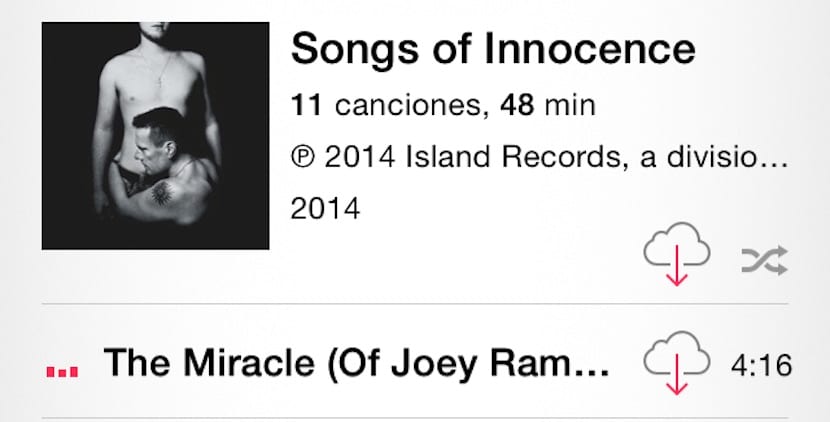
Τα νέα μοντέλα iPhone συνεχίζουν να ξεκινούν από 16 GB, ένα γελοίο σχήμα όπου κι αν κοιτάξετε, καθώς δεν είναι πραγματικά. Ο πραγματικά διαθέσιμος χώρος είναι περίπου 12 GB, το οποίο με τέσσερα παιχνίδια, πολλές φωτογραφίες και βίντεο και κάποια μουσική υπολείπονται κατά την πρώτη αλλαγή, που μας αναγκάζει να διαχειριστούμε προσεκτικά όλα όσα έχουμε αποθηκεύσει στη συσκευή μας. Πριν από μερικές εβδομάδες σας δείξαμε αρκετά λύσεις για τη διαχείριση του χώρου αποθήκευσης στο iPhone, για όλους εκείνους που διαθέτουν συσκευή 16 GB.
Εάν δεν διαθέτετε υπηρεσία μουσικής ροής και εξαρτάστε αποκλειστικά από την εφαρμογή Μουσική στο iPhone σας και χρειάζεστε σε μια δεδομένη στιγμή για να αποκτήσετε χώρο γρήγορα, η πρώτη επιλογή που πρέπει να λάβετε υπόψη είναι να ελευθερώσετε χώρο αποθήκευσης για αυτήν την εφαρμογή, την οποία μπορούμε αργότερα να ανακτήσουμε και να φορτώσουμε ξανά συνδέοντας το iPhone μας στον υπολογιστή.
Ελευθερώστε χώρο στο iPhone σας διαγράφοντας τραγούδια χωρίς iTunes
Πρώτα απ 'όλα, υποτίθεται ότι έχουμε ένα αντίγραφο όλου του μουσικού περιεχομένου διαθέσιμο στο iPhone μαςΕάν όχι, θα πρέπει να δημιουργήσετε ένα προηγούμενο αντίγραφο, ώστε να μην το χάσετε εάν χρειάζεστε επειγόντως χώρο αποθήκευσης (η ποιότητα των βίντεο που καταγράφουμε με τη συσκευή μας καταλαμβάνει όλο και περισσότερο χώρο).
- Πρώτα απ 'όλα κατευθυνόμαστε ρυθμίσεις.
- Στις Ρυθμίσεις, κάντε κλικ στο Γενικά> Χρήση.
- Στη συνέχεια κάντε κλικ στο Διαχείριση αποθηκευτικού χώρου, όπου εμφανίζεται ο χώρος που καταλαμβάνουν όλες οι εφαρμογές που έχουμε εγκαταστήσει στη συσκευή μας.
- Κάντε κλικ στο μουσική και θα εμφανιστούν όλα τα άλμπουμ που έχουμε αποθηκεύσει στο iPhone μας.
- Για να διαγράψετε ένα άλμπουμ, κάντε κλικ στο Επεξεργασία, που βρίσκεται στο Δεξιά επάνω γωνία έτσι ώστε όλα τα άλμπουμ να δείχνουν το σημάδι διαγραφής στο μπροστινό μέρος.
- Για να διαγράψετε το εν λόγω άλμπουμ, θα σύρετε το δάχτυλό μας προς τα αριστερά στο εν λόγω στοιχείο, έως ότου εμφανιστεί η επιλογή Διαγραφή, μια επιλογή που θα πατήσουμε για να διαγράψετε το εν λόγω άλμπουμ.
- Αν θέλουμε διαγράψτε μόνο τραγούδια, πρέπει να κάνουμε κλικ στο άλμπουμ όπου βρίσκεται (πριν κάνουμε κλικ στο Επεξεργασία) και να το αναζητήσουμε. Μόλις το βρούμε, θα προχωρήσουμε με τον ίδιο τρόπο, κάνοντας κλικ στο κουμπί Επεξεργασία και σύροντας το δάχτυλό μας προς τα αριστερά πάνω από το τραγούδι που θέλουμε να διαγράψουμε από τη μουσική βιβλιοθήκη μας που είναι αποθηκευμένη στο iPhone μας.
Ας δούμε αν με λίγη τύχη στο συνέδριο προγραμματιστών που θα πραγματοποιήσει η Apple στις αρχές Ιουνίου, μπορούμε να δούμε νέα λιγότερο φορτωμένη έκδοση του iTunes, που μας επιτρέπει να εκτελούμε τις διαδικασίες με απλούστερο τρόπο ή που μας επιτρέπει να χρησιμοποιούμε διαφορετικές εφαρμογές για τη διαχείριση της μουσικής από τη μία πλευρά, φωτογραφίες από την άλλη, εφαρμογές από την άλλη…. Έτσι, η λειτουργία της εφαρμογής δεν είναι τόσο κουραστική όσο αυτή τη στιγμή.
Είμαι βέβαιος ότι δεν είμαι ο μόνος χρήστης που χρησιμοποιεί μόνο το iTunes για συνομιλία με ένα αντίγραφο των εικόνων που κατεβάζω από τη συσκευή για μελλοντική αναφορά. Δεν το χρησιμοποιώ ποτέ για να εγκαταστήσω εφαρμογές ή να συγχρονίσω μουσική που έχω στη βιβλιοθήκη μου, καθώς υπάρχουν άλλες εφαρμογές όπως το iMazing, οι οποίες μας επιτρέπουν να πραγματοποιήσουμε αυτήν τη διαδικασία με πολύ πιο εύκολο και πιο άνετο τρόπο από το iTunes.
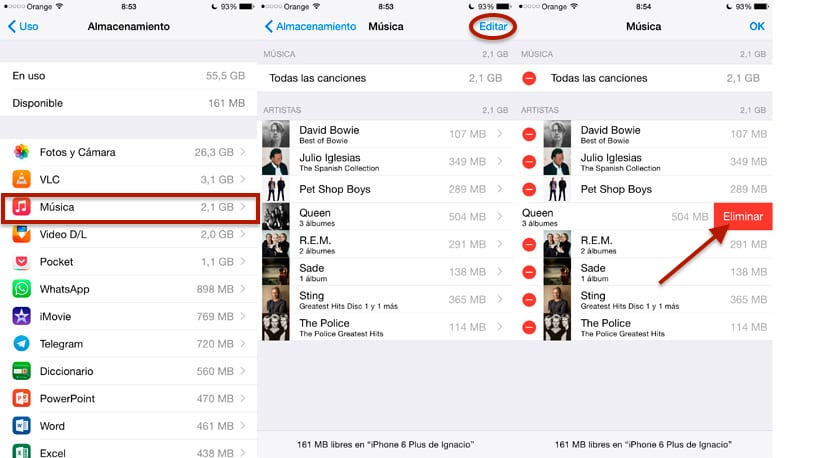

Και πώς διαγράφεται το άλμπουμ του u2
Μεταβείτε στην εφαρμογή μουσικής, κάντε κλικ παρακάτω όπου λέει άλμπουμ, αναζητήστε U2 και σύρετε προς τα αριστερά και βάλτε διαγραφή, τα τραγούδια θα διαγραφούν αν και το όνομα του άλμπουμ δεν θα παραμείνει ως άμεση πρόσβαση για να τα κατεβάσετε ξανά , παρόλο που με τη διαδικασία ανέφερα ότι διαγράφονται και δεν καταλαμβάνουν πλέον χώρο, αγκαλιά.
ΥΣΤΕΡΟΓΡΑΦΟ. Είναι λιγότερο περίπλοκη η διαγραφή απευθείας από την εφαρμογή μουσικής, δεν βλέπω αυτό το άρθρο.
Και στην ίδια εφαρμογή μουσικής μπορείτε να κάνετε julay
Είσαι γέρος
Και πώς να διαγράψω εντελώς όλα τα τραγούδια που έχω; Δεν τα θέλω καν στο iTunes
Το άλμπουμ του U2 είναι σαν ένας αιματηρός ιός. Δεν μπορεί να διαγραφεί από την εφαρμογή μουσικής ...